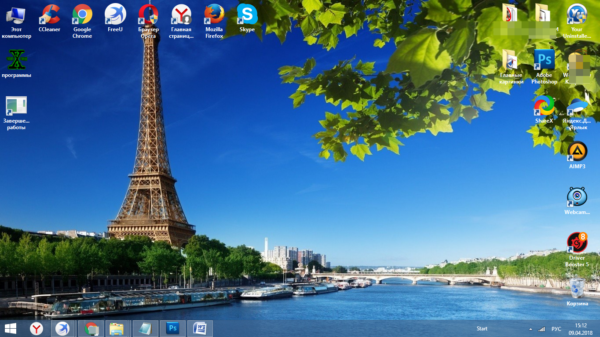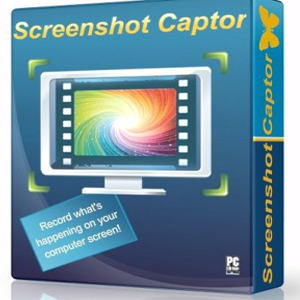Знімок екрана за допомогою сторонніх програм
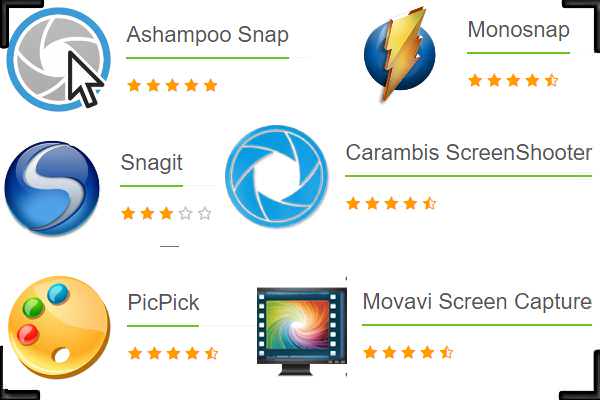
Сторонні програми для створення знімка екрана
Існує безліч програм для знімка екрана. Вони відрізняються по набору пропонованих функцій і зручності інтерфейсу. Виберіть той, що підходить вам найкраще, і вам не доведеться більше відчувати незручності під час створення скріншотів.
| Програма | Опис |
|---|---|
|
|
Screenshot Captor від DonationCoder – це найпотужніший інструмент для захоплення екрану, доступний для безкоштовного скачування. Він доступний для Windows XP і більш пізніх версій, в даний час версія для Mac або Linux недоступна. Особисте використання програми безкоштовно і підтримується пожертвами, а не рекламою.
Він дозволяє захоплювати весь екран, обрану область, окреме вікно або навіть контент з вікна прокрутки – функцію, яку ви не знайдете в жодному іншому безкоштовне програмне забезпечення для захоплення екрану. Screenshot Captor може навіть знімати кадри з веб-камери або імпортувати зображення безпосередньо зі сканера |
|
|
Це не просто засіб для створення скріншотів. Крім цього в програмі є безліч додаткових функцій для анотації, серед них: інструменти підпису, 3D-перетворення та ін.
Ви також можете автоматично завантажувати їх на сервер розробника, щоб з легкістю ділитися ними з іншими людьми по електронній пошті |
|
|
Після установки ця програма буде прив’язана до гарячих клавішах клавіатури і також буде доступна з панелі інструментів. На відміну від попередньої програми функції анотації та редагування доступні в платній професійної версії.
На безкоштовній основі доступні: автоматичне додавання тіней або водяних знаків до ваших зображень, збереження скріншотів в декількох форматах, зміну їх розміру і автоматичний запуск редактора зображень за вашим бажанням одразу після захоплення |
|
|
Lightshot – це інструмент, що дозволяє легко зробити скріншоти будь-якої вибраної області на екрані буквально двома клацаннями.
Додаток має простий і інтуїтивно зрозумілий користувальницький інтерфейс, що спрощує і прискорює роботу з додатком. Ви можете миттєво редагувати знімки екрану вставляючи стрілки, покажчики, фігури і текст на свій розсуд. Lightshot доступна для Windows / Mac, Chrome, Firefox, IE і Opera |
Отже, як тільки додаток встановиться ви побачите його логотип на панелі завдань. Він виглядає як рожеве перо, ви можете побачити його на скріншоті нижче.
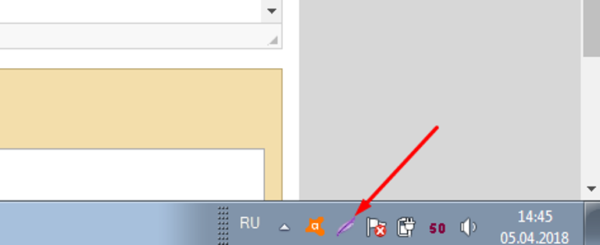
Значок встановленого програми можна побачити в треї
В якості прикладу розглянемо останнє додаток — Lightshot.
Крок 1. Для початку перейдіть на офіційний сайт розробників, скачайте і встановіть програму. Це не займе багато часу, оскільки програма має дуже малий об’єм.
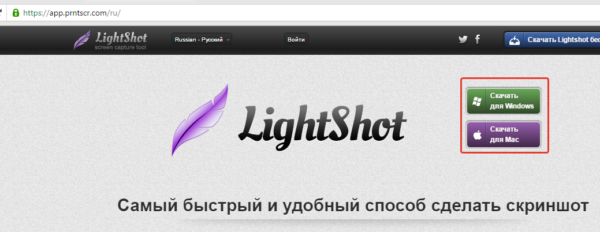
На офіційному сайті вибираємо програму для своєї операційної системи
Крок 2. Переконайтеся, що ви бачите на екрані те, що хочете запам’ятати. Відкрийте потрібні додатки, зафіксуйте курсор на потрібному вам місці.
Крок 3. Натисніть на кнопку «PrtSc» на клавіатурі свого ноутбука. Тепер екран повинен затемниться за винятком обраної області. Лівою кнопкою миші виділіть область, яку потрібно вирізати і відпустіть кнопку миші. Дана область знімка буде виділена, в правому куті панелі інструментів програми Lightshot.
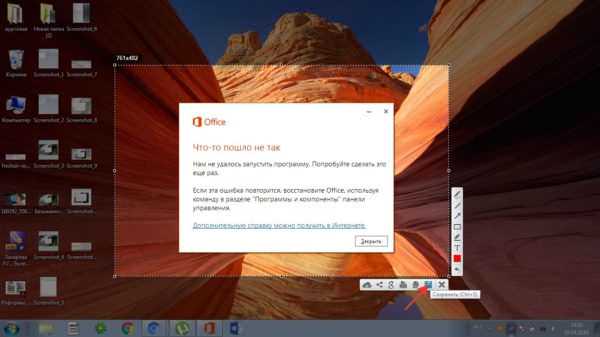
Натискаємо на кнопку «Prt Sc», лівою кнопкою миші виділяємо область, яку хочемо вирізати, відпускаємо кнопку миші, натискаємо «Зберегти»
На цьому етапі ви можете зробити наступні дії:
- зберегти обрану область;
- скопіювати її;
- завантажити на сервер, отримавши посилання для відправки по електронній пошті;
- знайти подібне зображення в інтернеті;
- змінити зображення, вставивши стрілки, текст, фігури та ін
Читайте докладну інструкцію в новій статті — «Як зробити скрін робочого столу комп’ютера в потрібний момент..».
Зробити скріншот на ноутбуці HP не складніше, ніж на будь-якому іншому. Всі розглянуті вище способи по-своєму гарні. Правильно підібрана програма, в якій є всі необхідні вам функції, вирішить це питання на довгий час.